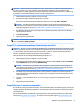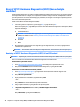User Guide - Windows 7
Table Of Contents
- Velkommen
- Lær din computer at kende
- Tilslutning til et netværk
- Tilslutning til et trådløst netværk
- Tilslutning til et kabelbaseret netværk
- Navigering ved hjælp af tastaturet, berøringsbevægelser og pegeredskaber
- Multimedier
- Strømstyring
- Nedlukning af computeren
- Angivelse af indstillinger for strømstyring
- Brug af strømsparetilstand
- Brug af batteristrøm
- Sådan finder du batterioplysninger
- Brug af batterikontrol
- Visning af resterende batterispænding
- Maksimering af batteriafladningstid
- Håndtering af lav batterispænding
- Sådan isætter og fjerner du et batteri
- Batteribesparelse
- Lagring af et batteri, der kan udskiftes af brugeren
- Bortskaffelse af et batteri, der kan udskiftes af brugeren
- Udskiftning af et batteri, der kan udskiftes af brugeren
- Brug af ekstern vekselstrøm
- Opdatering af dit softwareindhold med Intel Smart Connect Technology (kun udvalgte modeller)
- Eksterne kort og enheder
- Drev
- Sikkerhed
- Beskyttelse af computeren
- Brug af adgangskoder
- Brug af antivirussoftware
- Brug af firewallsoftware
- Installation af kritisk vigtige sikkerhedsopdateringer
- Brug af HP Client Security (kun udvalgte modeller)
- Brug af HP Touchpoint Manager (kun udvalgte modeller)
- Installation af et valgfrit sikkerhedskabel
- Brug af fingeraftrykslæseren (kun udvalgte modeller)
- Vedligeholdelse
- Sikkerhedskopiering og gendannelse
- Computer Setup (BIOS), MultiBoot og HP PC Hardware Diagnostics (UEFI)
- Support
- Specifikationer
- Hjælp til handicappede
- Rejse med eller forsendelse af din computer
- Fejlfinding
- Ressourcer til fejlfinding
- Problemløsning
- Computeren kan ikke starte
- Computerskærmen er sort
- Software fungerer unormalt
- Computeren er tændt, men reagerer ikke
- Computeren er usædvanligt varm
- En ekstern enhed fungerer ikke
- Den trådløse netværksforbindelse fungerer ikke
- En disk afspilles ikke
- En film kan ikke ses på en ekstern skærm
- Computeren starter ikke med at brænde disken, eller brændingen stopper, før den er gennemført
- Elektrostatisk afladning
- Indeks
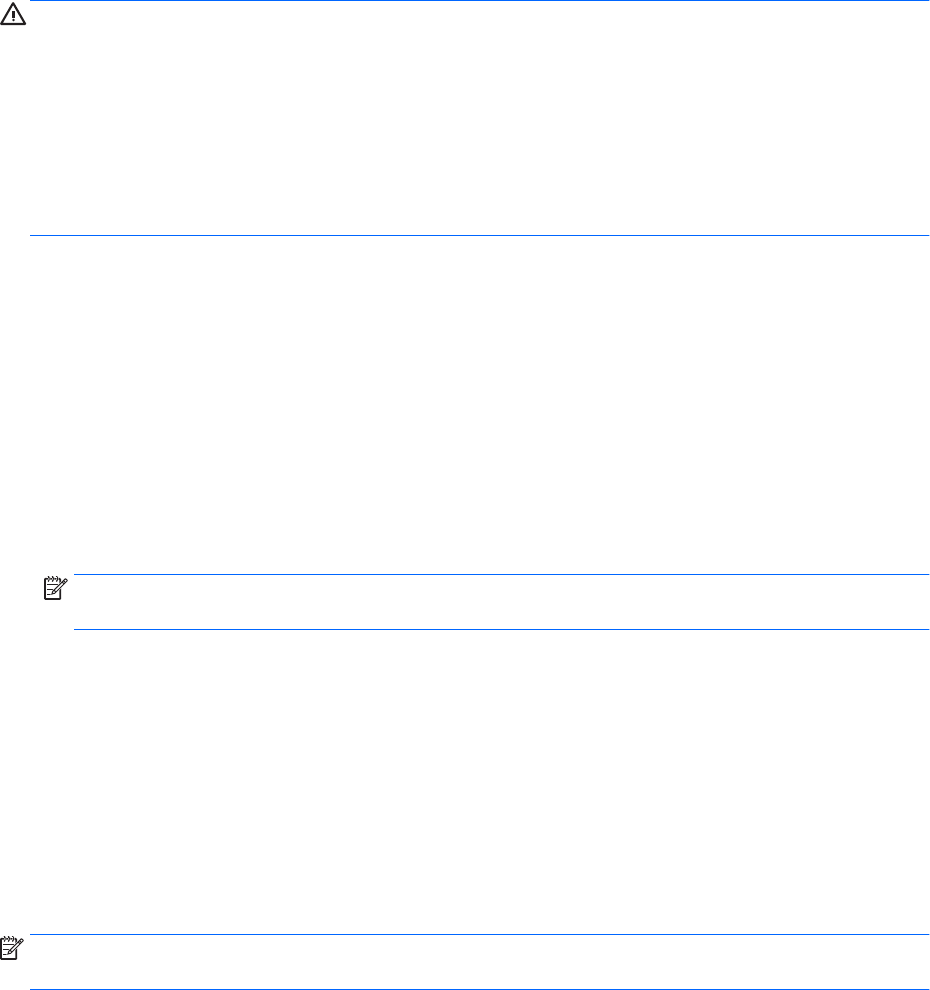
1. Start Computer Setup.
2. Brug et pegeredskab eller piletasterne til at vælge Main (Hovedvindue) > System Information
(Systemoplysninger).
3. Hvis du vil afslutte Computer Setup uden at gemme dine ændringer, skal du klikke på ikonet Exit (Afslut)
i nederste højre hjørne af skærmen og derefter følge anvisningerne på skærmen.
- eller -
Brug piletasterne til at vælge Main (Hovedvindue) > Ignore Changes and Exit (Ignorer ændringer og
afslut), og tryk derefter på Enter.
Download af en BIOS-opdatering
FORSIGTIG: Du kan mindske risikoen for beskadigelse af computeren, eller at installationen mislykkes, ved
kun at downloade og installere en BIOS-opdatering, når computeren er tilsluttet en pålidelig, ekstern
strømkilde ved hjælp af vekselstrømsadapteren. Undlad at downloade eller installere en BIOS-opdatering,
mens computeren kører på batteri, er sat i en dockingenhed eller tilsluttet en valgfri strømkilde. Følg
nedenstående vejledning under download og installation.
Undlad at afbryde strømmen på computeren ved at tage netledningen ud af stikkontakten.
Undlad at slukke for computeren eller starte slumretilstand.
Undlad at indsætte, fjerne, tilslutte eller frakoble enheder, kabler eller ledninger.
1. Du kan få adgang til Hjælp og support ved at vælge Start > Alle programmer > HP hjælp og support >
HP Support Assistant.
2. Vælg Opdateringer og tuning, og vælg derefter Kontrollér, om der er HP Update nu.
3. Følg disse trin i download-området:
a. Identicér den seneste BIOS-opdatering, og sammenlign den med den BIOS-version, der aktuelt er
installeret på computeren. Notér datoen, navnet eller anden identikator. Du kan få brug for disse
oplysninger til at nde opdateringen senere, når den er blevet downloadet til din harddisk.
b. Følg anvisningerne på skærmen for at downloade dit valg til harddisken.
Hvis opdateringen er nyere end din BIOS, skal du notere stien til den placering på harddisken, som
BIOS-opdateringen hentes til. Du får brug for denne sti, når du er klar til at installere opdateringen.
BEMÆRK: Hvis computeren er tilsluttet et netværk, bør du rådføre dig med netværksadministratoren,
før du installerer softwareopdateringer, især opdateringer af system-BIOS.
Procedurer for BIOS-installation varierer. Følg de instruktioner, der eventuelt vises på skærmen, når du er
færdig med at downloade. Følg disse trin, hvis der ikke vises nogen instruktioner:
1. Vælg Start > Denne computer.
2. Klik på harddiskbetegnelsen. Harddiskbetegnelsen er som regel Lokal disk (C:).
3. Følg stien, som du noterede tidligere, og åbn den mappe på harddisken, som indeholder opdateringen.
4. Dobbeltklik på len med ltypenavnet .exe (f.eks. lnavn.exe).
BIOS-installationen starter.
5. Udfør installationen ved at følge anvisningerne på skærmen.
BEMÆRK: Når der på skærmen vises en meddelelse om, at installationen er udført, kan du slette den
downloadede l fra harddisken.
Brug af Computer Setup 75